excel表格插入多行的方法
2017-03-22
相关话题
在Excel中经常需要用到插入行的功能,如果是逐行插入的话就太慢了这个时候就需要一次插入多行的技巧。下面是由小编分享的excel表格插入多行的方法,供大家阅读、学习。
excel表格插入多行的方法:
插入多行步骤1:看下图,例如我们需要在第五行和第六行之间插入一行,就是在李健和李玉兰之间插入一行。
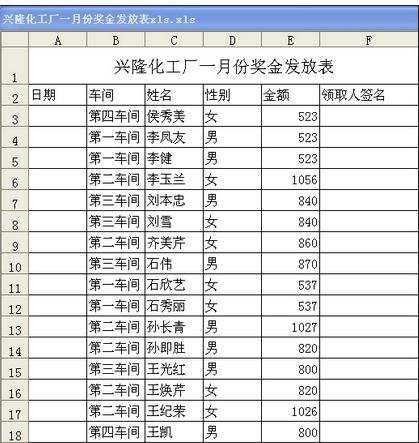
插入多行步骤2:我们先选中第六行,在上面点击鼠标右键,在下拉菜单中选择“插入”
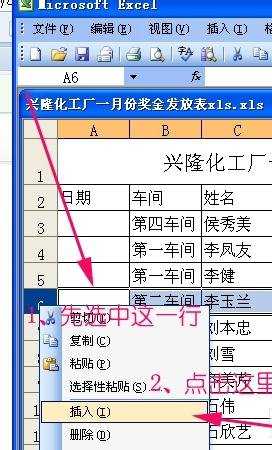
插入多行步骤3:看,在第五行和第六行之间出现了一个空白行。
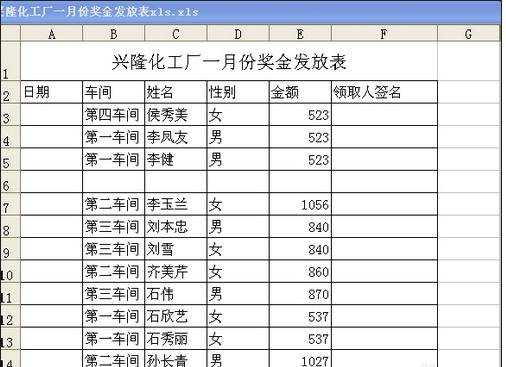
插入多行步骤4:那如果我们想在第五行和第六行之间插入多行,应该怎么办呢?那么我们就从第六行开始,向下选中多行(想插入几行就选几行),我们这里选四行。在上面点击鼠标右键,在下拉菜单中选择“插入”。
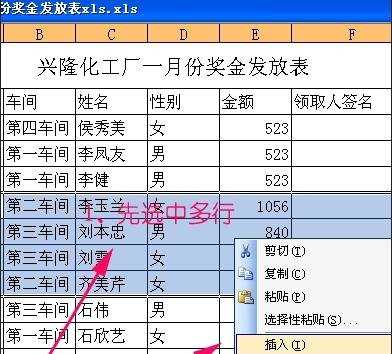
插入多行步骤5:看,在第五行和第六行之间出现了四个空白行。
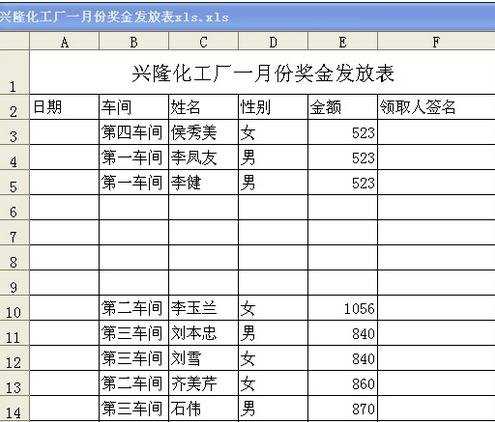
看了excel表格插入多行的方法还看了:
1.Excel2013怎么插入多行及多列
2.怎么在excel中插入一行或多行
3.Excel怎么隔多行插入一行
4.Excel2013中怎么隔几行就插入空行
5.Excel表格的基本操作教程免费下载
6.怎么把Excel单元格中多行文字合并为一行
7.教你Excel中输入各类数据的方法和技巧